Win10专业版鼠标dpi调整攻略
时间:2025-05-31 13:27:18 327浏览 收藏
在日常办公中,鼠标的灵敏度设置至关重要,直接影响工作效率。许多用户对鼠标dpi的概念感到困惑,不知道如何调节。Win10专业版中,设置鼠标dpi的方法非常简单。首先,通过“开始菜单”进入“Windows设置”,选择“设备”,然后在“鼠标”选项中点击“其他鼠标选项”。在“鼠标属性”窗口的“指针选项”中,可以手动调整鼠标移动速度。此外,还可以通过云驱动软件,在“性能”选项卡的“灵敏度”一栏中设置适合自己的dpi数值,如2000dpi。
鼠标作为日常办公中不可或缺的工具,其灵敏度的调节至关重要,只有找到适合自己的数值才能更高效地工作。但许多用户对鼠标的dpi概念感到困惑,不知道如何调节dpi。接下来,让我们一起了解如何设置鼠标dpi吧!
Win10专业版中如何设置鼠标的dpi?
1、首先,点击左下角的“开始菜单”,然后进入“Windows设置”,接着选择“设备”选项;
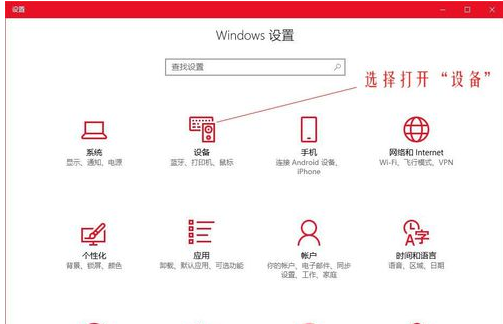
2、在左侧菜单中切换至“鼠标”,随后在右侧的设置区域点击“其他鼠标选项”;
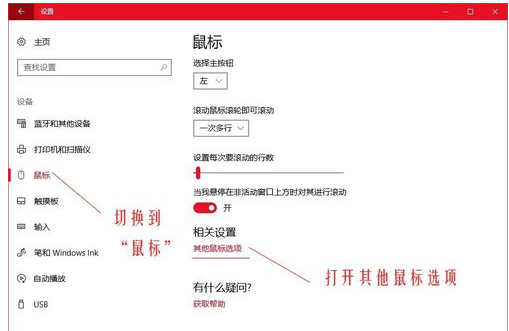
3、在弹出的“鼠标属性”窗口中,将上方的选项卡切换到“指针选项”。在下方的“选择指针移动速度”部分,可以手动调整鼠标的移动速度#f#。
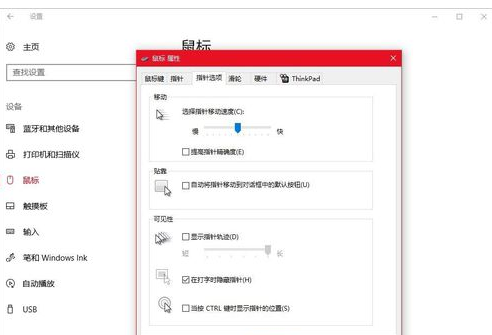
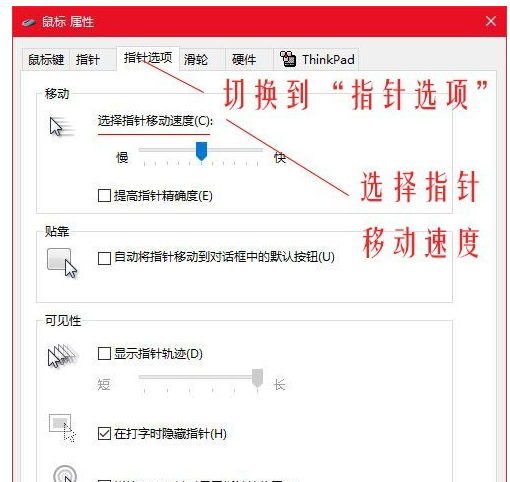
调节Dpi的具体步骤如下:
1、打开云驱动软件;
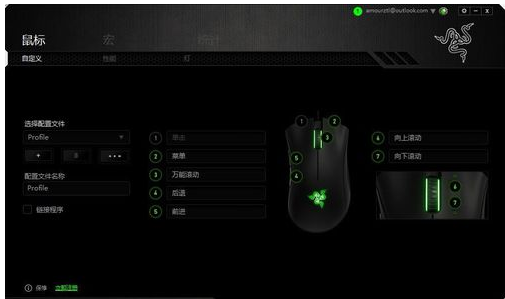
2、在上方的选项卡中切换到“性能”,然后在“灵敏度”一栏中调整Dpi数值,将其设置为适合自己的数值,比如2000dpi;
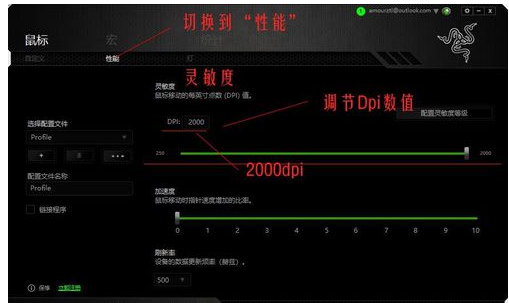
这就是win10专业版中调节鼠标dpi的方法了,操作简单易懂,赶快试试吧!
今天带大家了解了的相关知识,希望对你有所帮助;关于文章的技术知识我们会一点点深入介绍,欢迎大家关注golang学习网公众号,一起学习编程~
-
501 收藏
-
501 收藏
-
501 收藏
-
501 收藏
-
501 收藏
-
413 收藏
-
238 收藏
-
206 收藏
-
404 收藏
-
199 收藏
-
499 收藏
-
342 收藏
-
349 收藏
-
372 收藏
-
263 收藏
-
110 收藏
-
217 收藏
-

- 前端进阶之JavaScript设计模式
- 设计模式是开发人员在软件开发过程中面临一般问题时的解决方案,代表了最佳的实践。本课程的主打内容包括JS常见设计模式以及具体应用场景,打造一站式知识长龙服务,适合有JS基础的同学学习。
- 立即学习 543次学习
-

- GO语言核心编程课程
- 本课程采用真实案例,全面具体可落地,从理论到实践,一步一步将GO核心编程技术、编程思想、底层实现融会贯通,使学习者贴近时代脉搏,做IT互联网时代的弄潮儿。
- 立即学习 516次学习
-

- 简单聊聊mysql8与网络通信
- 如有问题加微信:Le-studyg;在课程中,我们将首先介绍MySQL8的新特性,包括性能优化、安全增强、新数据类型等,帮助学生快速熟悉MySQL8的最新功能。接着,我们将深入解析MySQL的网络通信机制,包括协议、连接管理、数据传输等,让
- 立即学习 500次学习
-

- JavaScript正则表达式基础与实战
- 在任何一门编程语言中,正则表达式,都是一项重要的知识,它提供了高效的字符串匹配与捕获机制,可以极大的简化程序设计。
- 立即学习 487次学习
-

- 从零制作响应式网站—Grid布局
- 本系列教程将展示从零制作一个假想的网络科技公司官网,分为导航,轮播,关于我们,成功案例,服务流程,团队介绍,数据部分,公司动态,底部信息等内容区块。网站整体采用CSSGrid布局,支持响应式,有流畅过渡和展现动画。
- 立即学习 485次学习
